第四单元 活动1 建立家庭小账本 课件(共18张PPT)
文档属性
| 名称 | 第四单元 活动1 建立家庭小账本 课件(共18张PPT) |

|
|
| 格式 | zip | ||
| 文件大小 | 1.2MB | ||
| 资源类型 | 教案 | ||
| 版本资源 | 科学版 | ||
| 科目 | 信息技术(信息科技) | ||
| 更新时间 | 2019-12-09 17:37:48 | ||
图片预览

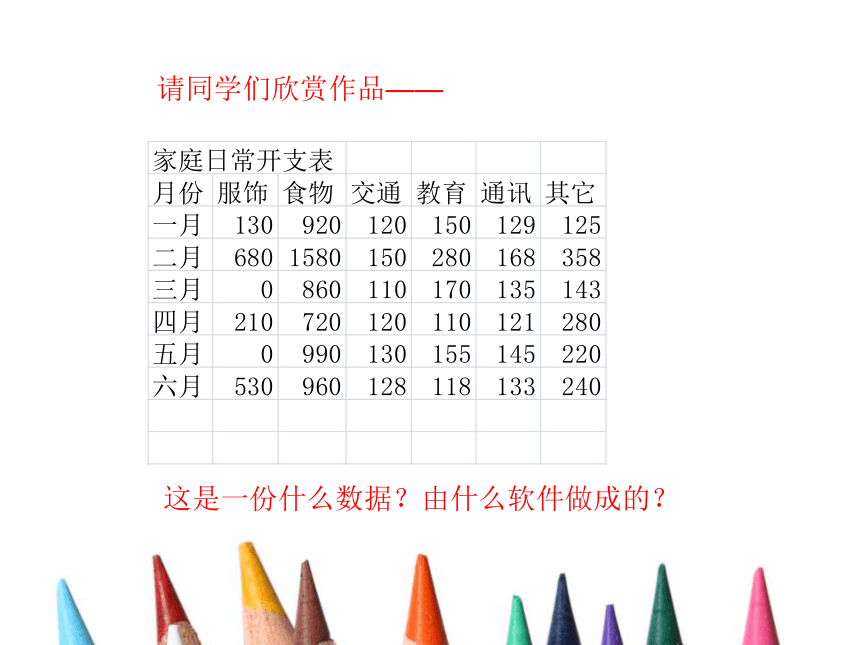


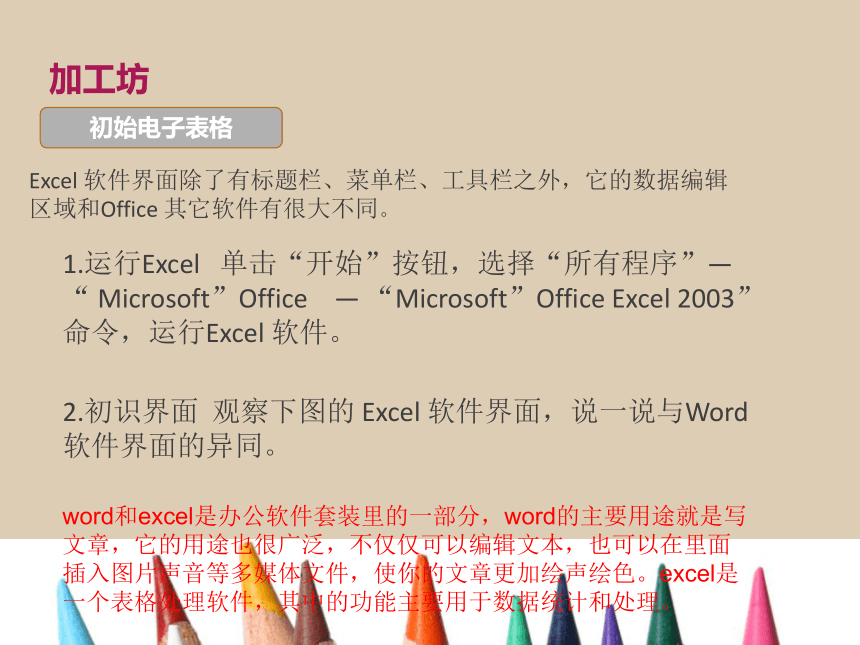


文档简介
课件18张PPT。第四单元 节约家庭开支
活动1 建立家庭小账本
这是一份什么数据?由什么软件做成的?请同学们欣赏作品——方轻舟同学先用纸笔设计了家庭开支表格,然后将这张表格输入到Excel 软件中,效果如图所示。
手绘表格的各个要素在电子表格中也是一一对应的,除了表题和表头之外,中间的空白位置就是记录数据的数据区域。表题表头数据区域手绘表格表题表头数据区域电子表格加工坊Excel 软件界面除了有标题栏、菜单栏、工具栏之外,它的数据编辑区域和Office 其它软件有很大不同。1.运行Excel 单击“开始”按钮,选择“所有程序”— “ Microsoft”Office — “Microsoft”Office Excel 2003”命令,运行Excel 软件。2.初识界面 观察下图的 Excel 软件界面,说一说与Word 软件界面的异同。 word和excel是办公软件套装里的一部分,word的主要用途就是写文章,它的用途也很广泛,不仅仅可以编辑文本,也可以在里面插入图片声音等多媒体文件,使你的文章更加绘声绘色。excel是一个表格处理软件,其中的功能主要用于数据统计和处理。初始电子表格名称框列表行号活动单元格单元格编辑栏Excel 窗口中间的数据区域是由一个个的单元格组成的,其中有深黑色边框的单元格是活动单元格,也称当前单元格。【比一比】
最快完成输入表题和表头的同学是谁?输入表题表头
表题和表头是表格的重要组成部分,它决定了表格的
主题内容和表格的结构。
操作步骤:
1.输入表题 选择合适的汉字输入法,按下图所示操作,在A1 单元格(第1列第1行)
输入表格的表题“家庭日常开支表”①输入②回车如果回车后发现输入错误,可以双击该单元格,移动光标,从新编辑。输入表格表题2.输入表头
用同样的方法,在A2单元格输入“月份”,再按下图所示操作,在B2单元格输入“服饰”。①单击②输入单击某个单元格可以切换当前活动单元格输入表头文字2.完成数据的录入
用相同的方法,用光标键、数字键和回车键完成其它开支金额的录入,录入完成的表格如图所示。成表头文字的录入参照课本,完成表头的输入,并在输入的过程中观察鼠标指针在不同位置的形状变化。考考你: 1.excel单元格是如何命名的?1、选择单元格区域,在左上角的地址栏输入命名的名称,回车 2、选择单元格区域,菜单栏上的插入-名称-定义-输入名称。(下面的引用位置就是已经选择的单元格区域,如果需要调整名称区域可在此处修改),确定 2.如何选定单元格?
1.用鼠标左击一个单元格,之后按住鼠标拖动,这样可以选定一个矩形。 2.按住Ctrl键,用鼠标逐个左击想要选择的单元格,这样可以选定不连续的单元格。 3.用鼠标左击一个单元格,之后按住Shift键,再用鼠标左击另一个单元格,这样可以选定以这两个单元格为对角的矩形。 4.在左上角的名称框中输入“对角单元格”的地址,也可以选定连续的单元格。如输入A1:C5,则会选定15个连续的单元格,这15个连续的单元格左上角是A1单元格,右下角是C5单元格。 3.怎样在单元格中输入数据?单击“单元格”,输入数据,然后按“回车”。 3.输入出现错误如何修改?如果回车后发现输入错误,可以双击该单元格,移动光标,从新编辑。二. 录入表格数据
在电子表格中,除了可以录入表题、表头文本,还可以录入各种数据,有些有规律的数据,还可以利用特殊的方法快速的录入。加工坊快速填充月份对于月份这样有规律的数据,excel 软件提供了快速填充的方法,可以迅速地完成录入工作。1、设问:表格有没有哪些数据是有规律的,针对有规律的数据,我们在录入的时候有没有快捷的方法?小露一手请学生上台演示并讲解。1.输入起始月份 单击A3单元格,输入文字“一月”。
2.快速填充月份 按下图所示操作,填充输入“二月”至“六月”。①单击填充柄②指向填充柄③按下左键拖动快速填充数据自主学习参考课本,快速录入开支金额录入开支金额1.输入B3 单元格数据 单击B3单元格,使其成为活动单元格,输入一月份的服饰开支金额后,按回车键。
2.完成数据录入 用相同的方法,用光标键、数字键和回车键完成开支金额的录入,录入完成的表格如图所示。
开支金额都是由阿拉伯数字组成的数值,对于这类数据,一般可以用数字键盘进行快速录入。录入开支金额表3.保存文档 点击“常用”工具栏上的“保存”按钮,按照下图所示操作,保存文件为“家庭日常开支表.xls。①选择②输入③保存Excel 电子表格保存的文档称为工作簿,其文件扩展名为“.xls”。保存工作簿想一想Word 文件的扩展名是什么?Word 2003 ?.doc word2007 .docx
excel2003 .xls excel2007 .xlsx拓展延伸学生操作:将老师提供的手绘表格,制作成电子表格。教学总结1、请学生总结本课学习情况,主动补充。
2、布置课后作业
3、完成课后评价谢谢观看
手绘表格的各个要素在电子表格中也是一一对应的,除了表题和表头之外,中间的空白位置就是记录数据的数据区域。表题表头数据区域手绘表格表题表头数据区域电子表格加工坊Excel 软件界面除了有标题栏、菜单栏、工具栏之外,它的数据编辑区域和Office 其它软件有很大不同。1.运行Excel 单击“开始”按钮,选择“所有程序”— “ Microsoft”Office — “Microsoft”Office Excel 2003”命令,运行Excel 软件。2.初识界面 观察下图的 Excel 软件界面,说一说与Word 软件界面的异同。 word和excel是办公软件套装里的一部分,word的主要用途就是写文章,它的用途也很广泛,不仅仅可以编辑文本,也可以在里面插入图片声音等多媒体文件,使你的文章更加绘声绘色。excel是一个表格处理软件,其中的功能主要用于数据统计和处理。初始电子表格名称框列表行号活动单元格单元格编辑栏Excel 窗口中间的数据区域是由一个个的单元格组成的,其中有深黑色边框的单元格是活动单元格,也称当前单元格。【比一比】
最快完成输入表题和表头的同学是谁?输入表题表头
表题和表头是表格的重要组成部分,它决定了表格的
主题内容和表格的结构。
操作步骤:
1.输入表题 选择合适的汉字输入法,按下图所示操作,在A1 单元格(第1列第1行)
输入表格的表题“家庭日常开支表”①输入②回车如果回车后发现输入错误,可以双击该单元格,移动光标,从新编辑。输入表格表题2.输入表头
用同样的方法,在A2单元格输入“月份”,再按下图所示操作,在B2单元格输入“服饰”。①单击②输入单击某个单元格可以切换当前活动单元格输入表头文字2.完成数据的录入
用相同的方法,用光标键、数字键和回车键完成其它开支金额的录入,录入完成的表格如图所示。成表头文字的录入参照课本,完成表头的输入,并在输入的过程中观察鼠标指针在不同位置的形状变化。考考你: 1.excel单元格是如何命名的?1、选择单元格区域,在左上角的地址栏输入命名的名称,回车 2、选择单元格区域,菜单栏上的插入-名称-定义-输入名称。(下面的引用位置就是已经选择的单元格区域,如果需要调整名称区域可在此处修改),确定 2.如何选定单元格?
1.用鼠标左击一个单元格,之后按住鼠标拖动,这样可以选定一个矩形。 2.按住Ctrl键,用鼠标逐个左击想要选择的单元格,这样可以选定不连续的单元格。 3.用鼠标左击一个单元格,之后按住Shift键,再用鼠标左击另一个单元格,这样可以选定以这两个单元格为对角的矩形。 4.在左上角的名称框中输入“对角单元格”的地址,也可以选定连续的单元格。如输入A1:C5,则会选定15个连续的单元格,这15个连续的单元格左上角是A1单元格,右下角是C5单元格。 3.怎样在单元格中输入数据?单击“单元格”,输入数据,然后按“回车”。 3.输入出现错误如何修改?如果回车后发现输入错误,可以双击该单元格,移动光标,从新编辑。二. 录入表格数据
在电子表格中,除了可以录入表题、表头文本,还可以录入各种数据,有些有规律的数据,还可以利用特殊的方法快速的录入。加工坊快速填充月份对于月份这样有规律的数据,excel 软件提供了快速填充的方法,可以迅速地完成录入工作。1、设问:表格有没有哪些数据是有规律的,针对有规律的数据,我们在录入的时候有没有快捷的方法?小露一手请学生上台演示并讲解。1.输入起始月份 单击A3单元格,输入文字“一月”。
2.快速填充月份 按下图所示操作,填充输入“二月”至“六月”。①单击填充柄②指向填充柄③按下左键拖动快速填充数据自主学习参考课本,快速录入开支金额录入开支金额1.输入B3 单元格数据 单击B3单元格,使其成为活动单元格,输入一月份的服饰开支金额后,按回车键。
2.完成数据录入 用相同的方法,用光标键、数字键和回车键完成开支金额的录入,录入完成的表格如图所示。
开支金额都是由阿拉伯数字组成的数值,对于这类数据,一般可以用数字键盘进行快速录入。录入开支金额表3.保存文档 点击“常用”工具栏上的“保存”按钮,按照下图所示操作,保存文件为“家庭日常开支表.xls。①选择②输入③保存Excel 电子表格保存的文档称为工作簿,其文件扩展名为“.xls”。保存工作簿想一想Word 文件的扩展名是什么?Word 2003 ?.doc word2007 .docx
excel2003 .xls excel2007 .xlsx拓展延伸学生操作:将老师提供的手绘表格,制作成电子表格。教学总结1、请学生总结本课学习情况,主动补充。
2、布置课后作业
3、完成课后评价谢谢观看
